A la hora de comprar una televisión barata para casa, mucha gente elige televisores Vizio. Pero un televisor más barato no siempre resulta ser la mejor oferta.
Muchos problemas, como una pantalla congelada o que no responde, distorsión de la imagen, problemas de audio y problemas de firmware, pueden resolverse fácilmente con un restablecimiento de fábrica.
Es sencillo restablecer un televisor Vizio con el mando propietario suministrado. Pero no se preocupe si ha extraviado el mando o se le ha roto. Le tenemos cubierto. Cubriremos varios métodos en este artículo para reiniciar su televisor Vizio sin mando a distancia.
Problemas comunes de los televisores Vizio
Desde que los televisores inteligentes han ganado popularidad, el software de cada marca ha mejorado, pasando de ser torpe y desconcertante a ser elegante y rápido.
Aunque las características de Vizio destacan, no son impecables, y ninguna Smart TV tiene un software ideal.
Sus televisores de alta definición también pueden experimentar problemas ocasionalmente, entre otros:
- El televisor no se enciende, o parpadea en varios paneles de color.
- La pantalla del televisor está estropeada.
- El televisor se apaga y se enciende aleatoriamente.
- Las funciones inteligentes dejan de funcionar
| Reinicio suave | Es un paso inicial que podría solucionar su problema. |
| Método nº 1 | Puede reiniciar el televisor sin mando a distancia utilizando los botones de la parte posterior del televisor. |
| Método nº 2 | Utilizando un teclado y un ratón, puede controlar su televisor Vizio para poder navegar por todo el televisor. |
| Método nº 3 | Utilizando también Smart Cast podrá navegar por su televisor Vizio de forma que pueda reiniciar su televisor Vizio sin mando a distancia. |
| Método nº 4 | Utilizando una Aplicación Remota que se puede instalar en su smartphone, después de configurarla podrá controlar fácilmente el televisor sin mando a distancia, la aplicación remota funcionará exactamente igual que un mando a distancia típico de un televisor Vizio. |


Vizio TV
¿Cómo reiniciar un televisor Vizio?
Si aún no sabe cómo reiniciar un televisor Vizio, saber cómo hacerlo puede obrar milagros.
El televisor se puede reiniciar o reiniciar más rápidamente que con el mando a distancia utilizando varios métodos.
Busque el cable de alimentación y desconéctelo de la fuente de alimentación antes de empezar. Si su fuente de alimentación tiene un interruptor, también puede utilizarlo.
Sea siempre precavido y tome las precauciones necesarias cuando trabaje con electricidad.
Si lo hiciera, su televisor se cortaría inmediatamente como consecuencia de un corte de corriente. Déjelo ahí durante unos minutos para asegurarse de que borra todos sus datos temporales y cachés.
La mayoría de la gente le aconsejaría hacer esto durante uno o dos minutos, aunque hacerlo durante más tiempo no es perjudicial.
Al terminar, vuelva a conectar el cable de alimentación a la fuente de alimentación y encienda el televisor. El problema que se presentaba anteriormente debería estar ahora resuelto.
También puede utilizar el botón de encendido de la parte posterior del televisor para encenderlo y apagarlo según sea necesario.
Pruebe primero con un reinicio suave.
Cuando su televisor Vizio no responde, un primer paso recomendado es reiniciar el aparato. Sin borrar ningún dato, este procedimiento reiniciará el televisor.
- Simplemente desenchufe el televisor durante 60 segundos y, a continuación, mantenga pulsado el botón de encendido durante 30 segundos para reiniciarlo.
- El cable de alimentación debe estar enchufado por el extremo.
- Compruebe si el problema se resuelve después de realizar este paso dos o tres veces.


Unplugging the TV
Método nº 1: Restablecimiento completo de su Vizio Smart TV sin mando a distancia.
Pruebe a realizar un reinicio duro si el apagado y encendido del televisor no funciona. Realice estas acciones:
- Pulse el botón de encendido de la parte posterior del televisor para encenderlo.
- Mantenga pulsados los botones «Entrada» y «Bajar volumen» al mismo tiempo durante 10 ó 15 segundos mientras el televisor está encendido.
- Si desea reiniciar el televisor, aparecerá una ventana emergente. Para reiniciar, pulse el botón de entrada.
- Todos sus datos se borrarán y su televisor Vizio se reiniciará.
- Sin necesidad de utilizar el mando a distancia, el televisor volverá a su configuración predeterminada de fábrica.
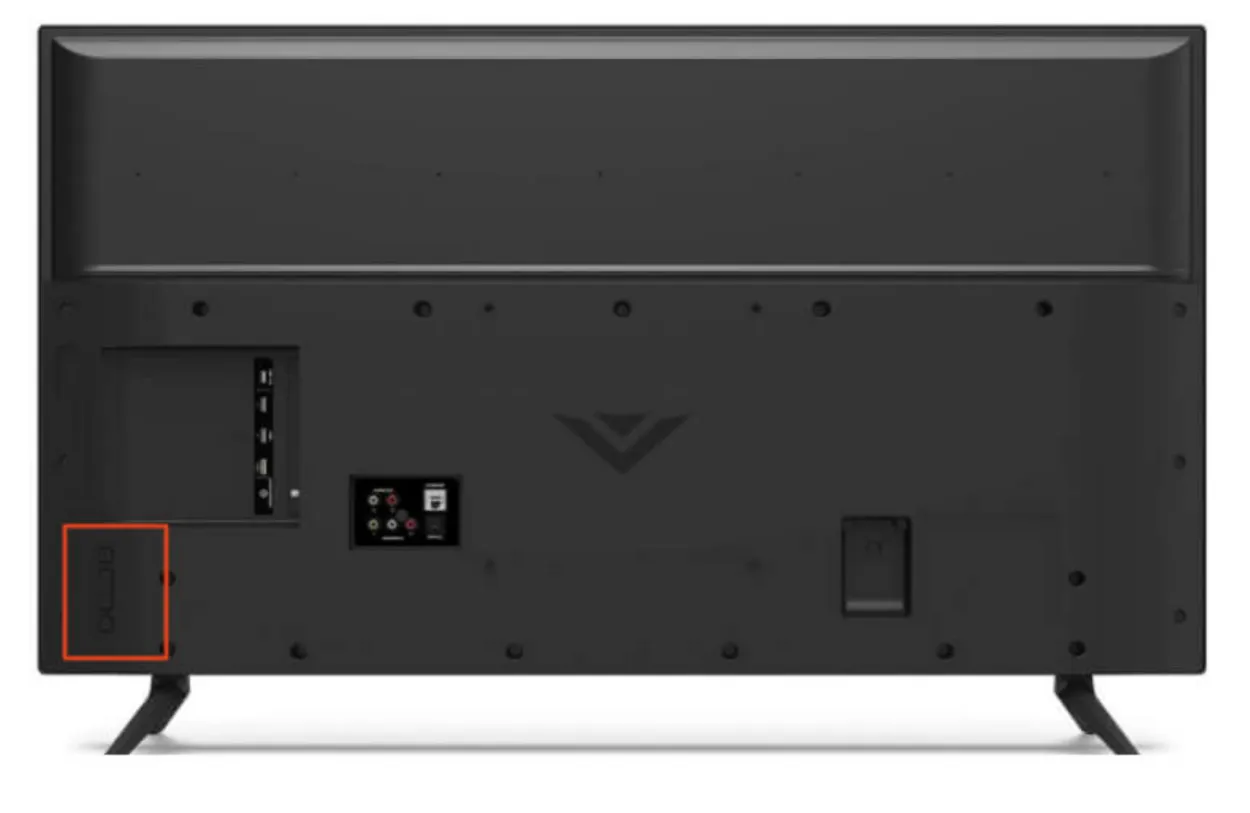
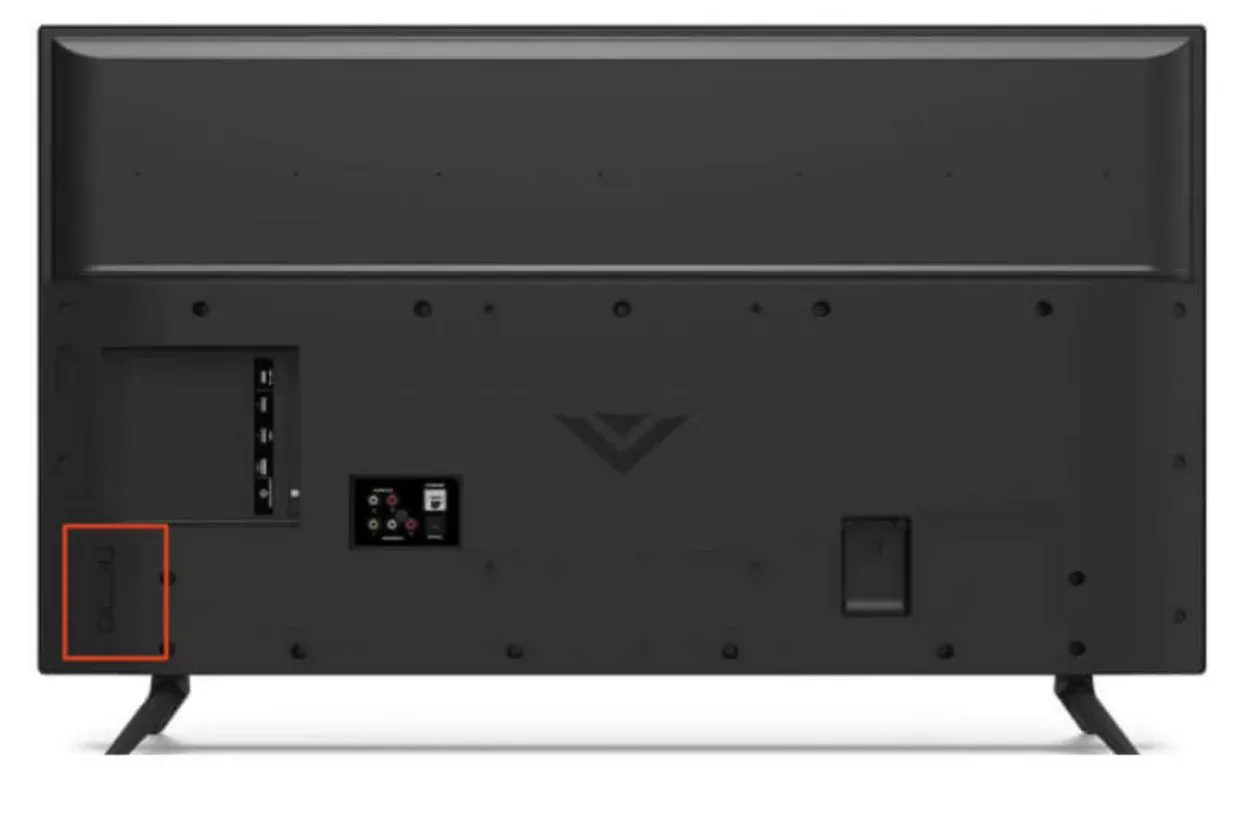
Vizio TV’s back panel.
Método nº 2: Controle el televisor utilizando un ratón y un teclado.
Puede utilizar un ratón y un teclado para controlar su televisor Vizio.
- Debe tener un ratón y un teclado USB para este método.
- Simplemente conecte el Ratón y el Teclado en el puerto USB debe estar situado en la parte posterior del televisor.
- Utilice los botones izquierdo y derecho del ratón para seleccionar los iconos.
- Utilice las teclas de flecha del Teclado para desplazar el cursor.
- Ya puede navegar por el televisor sin su mando a distancia.


typical mouse and a keyboard.
Método nº 3: Restablecimiento completo de Vizio Smart TV con el software SmartCast.
Puede utilizar la aplicación Smart Cast para realizar un restablecimiento completo en su televisor Vizio si carece de botones físicos.
- Instale primero la aplicación Smart Cast en su dispositivo iOS o Android.
- Para iniciar sesión, utilice la aplicación Smart Cast y las credenciales de su cuenta Vizio.
- Seleccione su televisor tras buscar dispositivos cercanos.
- El televisor mostrará un código numérico una vez elegido.
- En la app Smart Cast, introduzca el código numérico.
- En cuanto el televisor y la aplicación estén vinculados, la aplicación funcionará como un mando a distancia virtual.
- Si el televisor le pide un código, introduzca «0000».
- Todos sus datos se borrarán y su televisor Vizio se reiniciará.
- Sin necesidad de utilizar un mando a distancia, el televisor ha vuelto a su configuración predeterminada de fábrica.
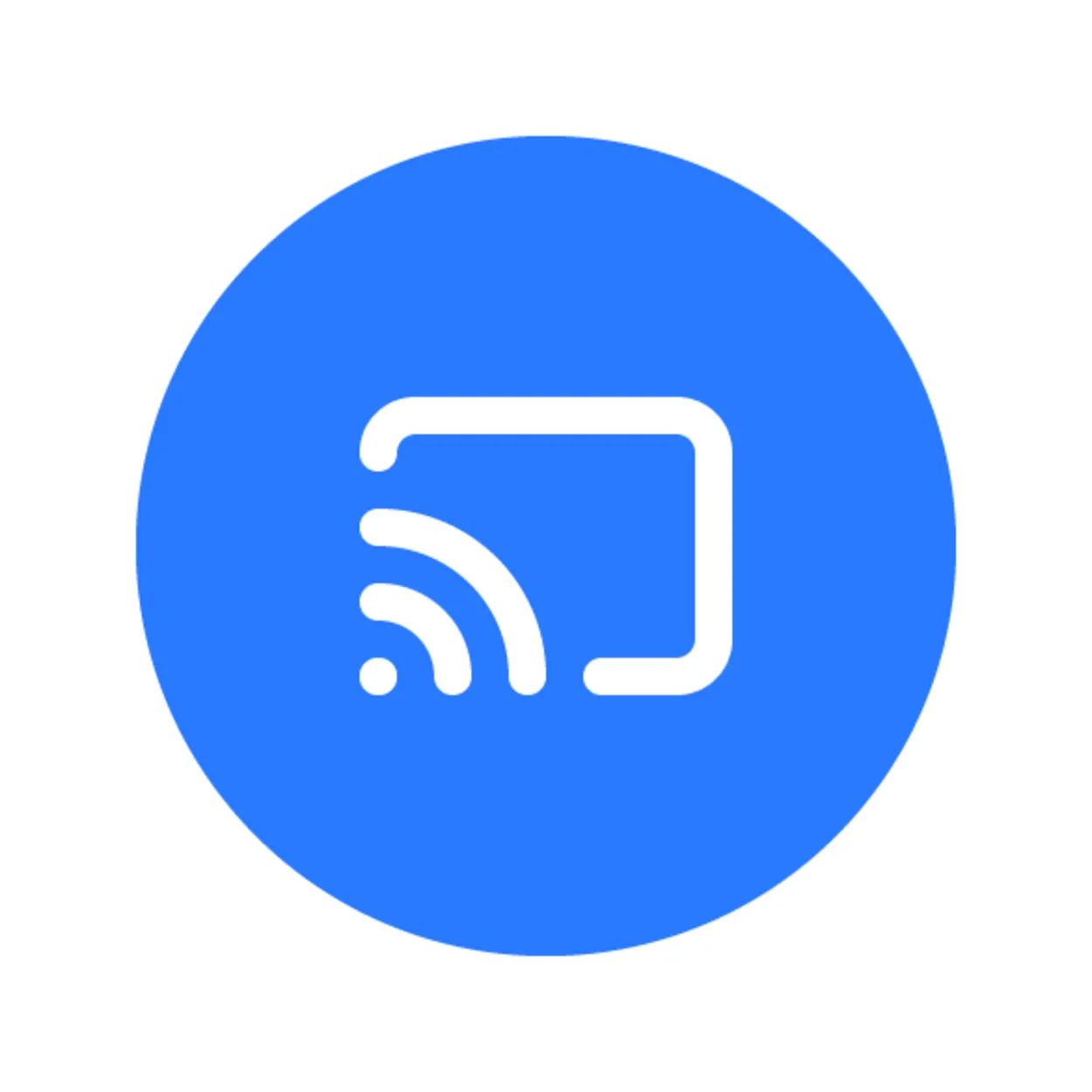
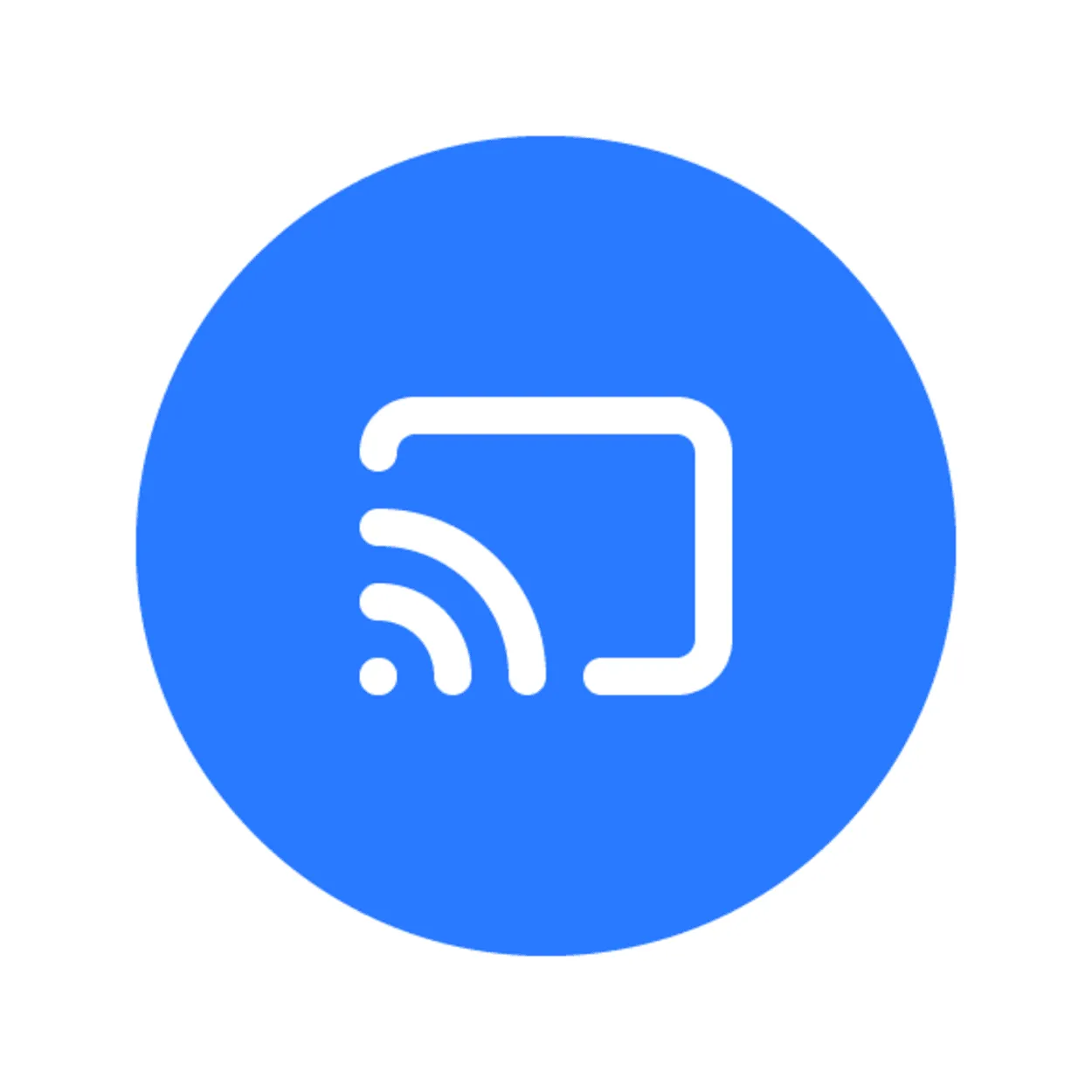
A Chromecast symbol
Método #4: Utilizando una aplicación remota.
El uso de una aplicación remota en su teléfono puede resolver este problema. Siga los pasos que se indican a continuación:
- Instale la aplicación Remote adecuada en su smartphone a través de Google Play o AppStore.
- Configure el ajuste de la App y seleccione el número de modelo de su televisor o el número de la Compañía. En este caso, es Vizio.
- Entonces obtendrá una interfaz en la app para que pueda controlar su televisor como si fuera su mando a distancia.
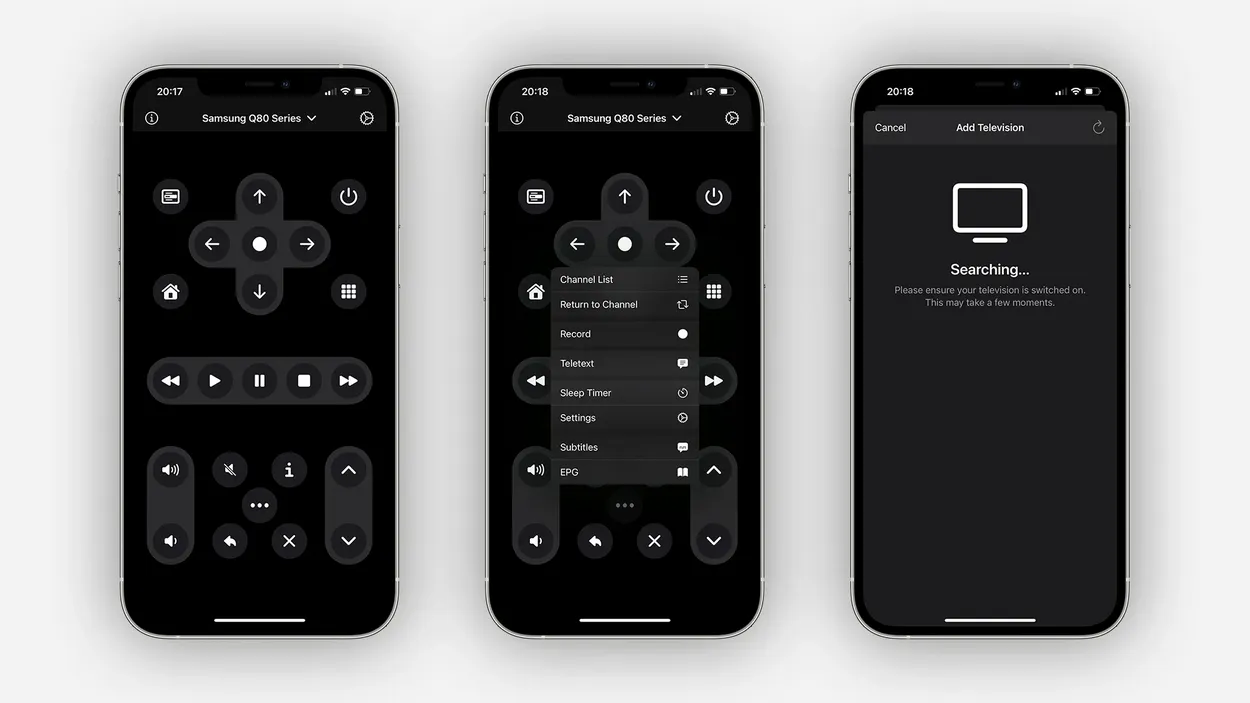
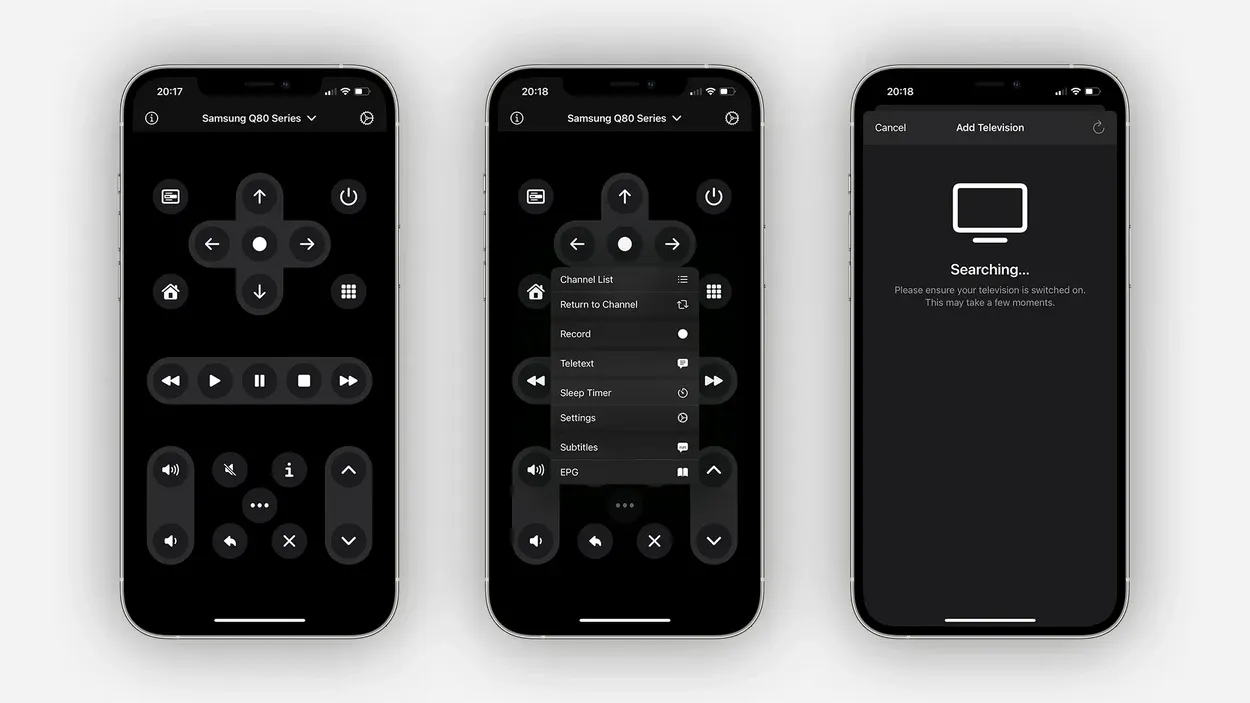
Remote application on a smartphone.
NOTA: No todos los smartphones admiten esta función, por lo que debe comprobarlo antes.
Otras preguntas frecuentes:
¿Cómo sé dónde están los botones?
Respuesta: Los botones de un televisor Vizio se encuentran en la parte posterior, normalmente en la esquina inferior derecha o izquierda. Están colocados en línea recta.
¿Cómo reiniciar el televisor Vizio sin mando a distancia?
Respuesta: Puede reiniciar su televisor Vizio con un teléfono inteligente con capacidad para infrarrojos y utilizando los botones. Lea el artículo anterior para obtener información más detallada.
¿Se trata de un restablecimiento de fábrica y se perderán todos los datos?
Respuesta: Sí, todos los términos como «restablecimiento de fábrica», «restablecimiento completo» y «restablecimiento simple» significan que se eliminarán todos sus datos y obtendrá la experiencia del nuevo dispositivo.
Conclusión:
- El artículo anterior muestra cómo puede restablecer su TV Vizio sin su mando a distancia.
- Arriba se dan algunos métodos, y la mayoría de ellos son fáciles, por lo que cualquiera puede seguirlos para llevarlos a cabo.
- Si su televisor Vizio no responde, se recomienda apagarlo y encenderlo.
- Pruebe a reiniciar el aparato si no funciona.
- Si no entendió alguno de los métodos anteriores, puede considerar ver el vídeo de YouTube también dado anteriormente.
Otros Artículos:
- ¿Puede el televisor Samsung utilizar el zoom? (Soluciones incluidas)
- Ikea SYMFONISK Lámpara de mesa y altavoz de estantería WiFi
- Ikea SYMFONISK Lámpara de mesa WiFi y altavoz de estantería
- Inicie una videollamada con un solo toque utilizando Action Blocks
